7 maneras de arreglar el parpadeo de la pantalla del iPhone
Jul 31, 2025 • Categoría: Soluciones de Reparación Móvil • Soluciones probadas
El último modelo, cámaras nuevas, almacenamiento masivo y una pantalla Retina brillante y vívida. Estabas tan emocionado/a por tener un iDevice, solo para darte cuenta después de un tiempo, que la pantalla de tu iPhone está fallando ante tus propios ojos.
Muchos usuarios de iOS están familiarizados con este problema. La pantalla del iPhone comienza a parpadear sin motivo alguno, y la famosa pantalla Retina ya no parece ser la mejor del mundo.
Sin embargo, eso no significa que el iPhone esté averiado, ya que a menudo se trata de un problema de software cuya solución es sencilla, y es precisamente de lo que hablaremos hoy - cómo solucionar el temblor, las fallas o el parpadeo de la pantalla de tu iPhone.

Parte 1. ¿Por qué Parpadea la Pantalla de Mi iPhone?
Existen muchas razones por las cuales podrías estar experimentando este problema. Sin embargo, la mayoría de los problemas de parpadeo o fallas en la pantalla del iPhone se pueden atribuir a un hardware defectuoso o errores del software.
Aunque no hay mucho que puedas hacer tú mismo/a cuando se trata de problemas del hardware, sí hay cosas que puedes intentar si sospechas que el software está causando tus problemas. Antes de intentar reparar el hardware y llevar tu iPhone a un taller de reparación o al Genius Bar de Apple, lo cual te costará mucho dinero, deberías probar nuestras soluciones de software y ver si solucionan el problema.
Si se trata de un error de software, las pocas soluciones posibles que discutiremos a continuación sin duda lo arreglarán, y te evitarás tener que ir al taller y te ahorrarás el dinero que pretendías gastar en una reparación.
Parte 2. Parpadeo en la Pantalla del iPhone: Tipos de Problemas
Los problemas con la pantalla del iPhone pueden dividirse en dos tipos dependiendo lo que los esté causando:
- Problemas de software– Estos inconvenientes pueden deberse al mal funcionamiento de diversas aplicaciones, configuraciones de pantalla, archivos de sistema corruptos e incluso problemas de almacenamiento. Estos casos se tratarán a continuación y se pueden reparar de forma gratis.
- Problemas de hardware– A menudo causados por caídas del iPhone, los problemas de hardware incluyen daños en el componente de la pantalla y en otros pequeños conectores dentro del chasis del teléfono. Si las soluciones de software no resuelven tus problemas de pantalla, deberás llevar el teléfono a un taller de reparaciones, en cuyo caso es de esperar que te cueste bastante dinero.
Independientemente de si son causados por el hardware o por el software, los usuarios de iPhone pueden enfrentarse a tres tipos de problemas en la pantalla. Estos incluyen:
- Parpadeo– Se trata de un problema de brillo, que hace que la pantalla de tu iPhone se vuelva más o menos brillante de forma aleatoria.
- Fallas– Si estás viendo anomalías extrañas y diversas cosas que aparecen y desaparecen, estás experimentando problemas de fallas en la pantalla del iPhone.
- Temblor– Como su nombre lo indica, una pantalla de iPhone temblorosa se explica por sí sola.
Parte 3. Cómo Arreglar El Parpadeo de la Pantalla del iPhone
Si la pantalla de tu iPhone parpadea o tiene fallas debido a problemas de software, nuestras soluciones que te presentamos a continuación te ayudarán a resolver tu problema. Sigue los pasos de estos posibles arreglos y rápidamente conseguirás que tu iPhone funcione completamente y vuelva a su antiguo esplendor.
1. Arregla el Parpadeo de la Pantalla del iPhone con una Herramienta de Reparación del Sistema
La manera más efectiva de solucionar varios problemas de software en el iPhone es a través de una reparación del sistema, que puedes hacer con la ayuda de Wondershare Dr.Fone, una aplicación de terceros diseñada para mantener nuestros teléfonos en su mejor rendimiento, funcionando sin problemas y de manera fluida.
Wondershare Dr.Fone, puede ayudar a reparar el sistema de tu teléfono, lo que efectivamente solucionará el parpadeo de la pantalla del iPhone, los boot loops (bucles de arranque), los problemas con el logo de Apple, el error 1110, y cualquiera de los otros 150 problemas conocidos.
Asimismo, también funciona con iPods e iPads, y puede reparar tus dispositivos Apple independientemente de la versión del sistema iOS, ya que también puede gestionar actualizaciones y degradaciones (instalar una versión anterior) del sistema.
Antes de comenzar a reparar el sistema de tu iPhone, asegúrate de que tenga suficiente carga y luego sigue estos pasos:
- Paso 1: Ejecuta la aplicación Wondershare Dr.Fone en tu Computadora.
- Paso 2: Elige "Toolbox/Caja de Herramientas" y luego haz clic en "System Repair/Reparación de Sistema".

- Paso 3: Selecciona "iPhone/iOS", ya que estamos solucionando problemas de parpadeo de la pantalla del iPhone.

- Paso 4: Ahora, haz clic en "iOS Repair/Reparación de iOS," ya que es la opción que se encargará de reparar la pantalla del iPhone.

- Paso 5: En la siguiente pantalla, elige "Standard Repair/Reparación Estándar", ya que esta opción puede solucionar la mayoría de los problemas del iPhone sin borrar ningún dato del mismo.

- Paso 6: Sigue los pasos para poner el iPhone en Modo Recovery/Recuperación.

- Paso 7: Seguidamente selecciona la versión del Firmware iOS que quieres descargar.

- Paso 8: Espera a que se descargue el Firmware .

- Paso 9: Una vez que la descarga se complete, haz clic en "Repair Now/Reparar Ahora"

- Paso 10: Espera a que Wondershare Dr.Fone repare tu sistema iOS.

- Paso 11: Cuando esté listo, verás un mensaje que dice "Repair complete!/¡Reparación completada!". Por último haz clic en "Done/Hecho".

Cuando repares el sistema iOS con Wondershare Dr.Fone, siempre debes comenzar con una "Reparación Estándar", la cual puede solucionar la mayoría de tus problemas, incluyendo el temblor, las fallas y el parpadeo de la pantalla del iPhone. Elige la "Reparación Avanzada" solo si la "Reparación Estándar" no funciona, pero ten en cuenta que borrará todos los datos de tu teléfono.
2. Realiza un Hard Reset (Restablecimiento Completo) en Tu iPhone
Realizar un hard reset para devolver tu iPhone a la configuración de fábrica, es otra solución viable para arreglar las fallas en la pantalla del iPhone. Al restablecer la configuración de tu iPhone a los valores predeterminados, te estás deshaciendo de todos los problemas de software que puedan estar causando que la pantalla de tu teléfono parpadee.
Por favor, ten en cuenta que un hard reset, también conocido como restablecimiento a los valores de fábrica, eliminará todos tus datos, incluidas imágenes, videos, música, aplicaciones y otros datos que tenías almacenados en el teléfono.
Si aún así estás dispuesto/a a probarlo, carga la batería de tu iPhone de antemano. Un hard reset necesitará más de unos minutos de trabajo y reinicios constantes para completarse. Una vez que estés listo/a, sigue estos pasos:
- Paso 1: Toca la aplicación "Configuración" en tu iPhone para acceder a los ajustes.
Nombre de la imagen: fixing-iphone-screen-flashing-12.jpg
Texto alternativo: la aplicación de configuración del iphone - Paso 2: Ve a "General" > "Transfer or Reset iPhone/Transferir o Restablecer iPhone" > "Erase All Content and Settings/Borrar Contenido y Configuración".
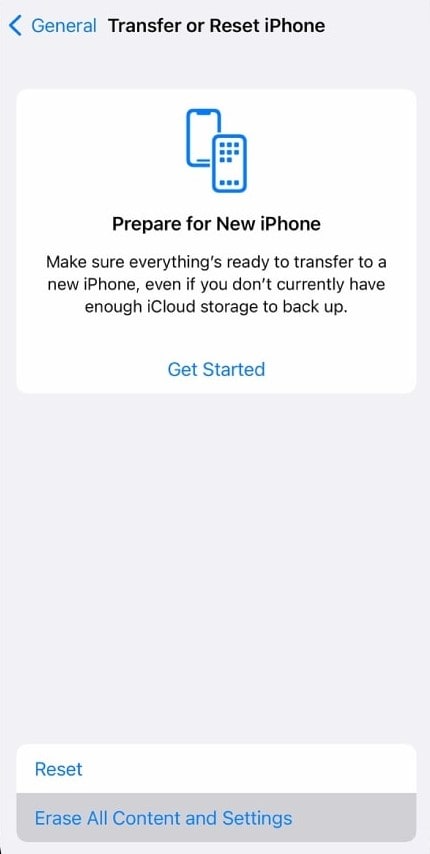
- Paso 3: Para seguir, toca el botón "Continuar"
- Paso 4: Después pulsa el botón "Borrar iPhone", deja que el iPhone se reinicie y el hará el resto.
Es importante señalar que el restablecimiento completo o de fábrica puede llevar un tiempo, y es probable que tu iPhone se reinicie varias veces. No hay de qué preocuparse. Simplemente dale un poco de tiempo a tu teléfono, para que termine de restablecer todos los ajustes.
3. Fuerza el Reinicio de Tu iPhone
Como los fabricantes de teléfonos hace tiempo que renunciaron a las partes traseras extraíbles, en todos los modelos nuevos la batería ya no se puede extraer. Eso quitó algunas funcionalidades de en medio, como la de retirar la batería en caso de que algo funcionara mal, y cuando los teléfonos de las personas dejaban de responder, no pudieron hacer nada.
Sin embargo, los fabricantes pronto se dieron cuenta de esto e incluyeron una nueva opción integrada y equivalente para lidiar con un teléfono que no responde, y es un reinicio forzado.
Cada vez que tu teléfono está atascado y no responde, lidiando con el problema del parpadeo de la pantalla en un iPhone o cualquier otra anomalía que esté experimentando, puedes solucionarlo rápidamente con un reinicio forzado y aquí te decimos cómo puedes hacerlo:
- Paso 1: Presiona y suelta el botón de "Subir Volumen" que se encuentra al lado izquierdo del teléfono.
- Paso 2: Presiona y suelta el botón de "Bajar Volumen" en el mismo lado.
- Paso 3: Presiona el botón de "Encendido" en el lado derecho del teléfono y mantenlo presionado hasta que veas el logo de Apple.
- Paso 4: Una vez que aparezca el logo, suelta el botón de "Encendido".
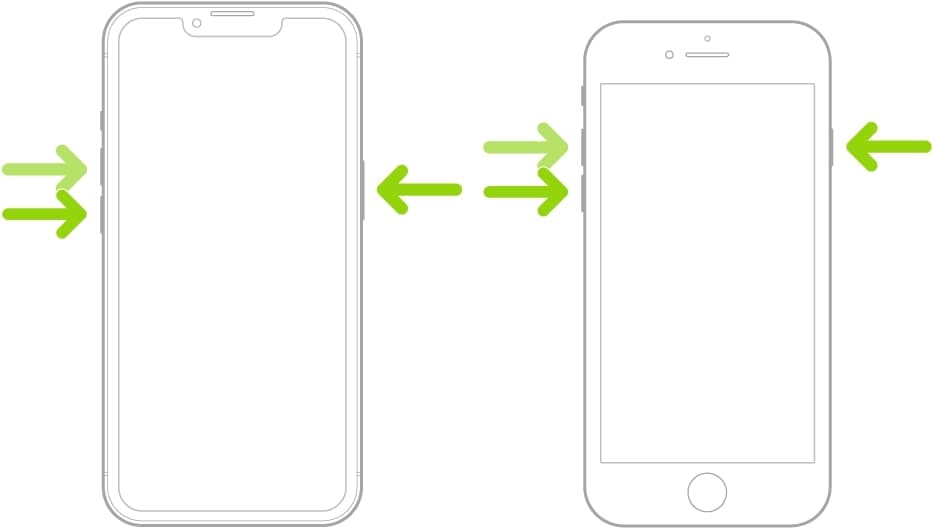
Forzar un reinicio es una excelente manera de lidiar con un teléfono iPhone que no responde y corregir varios errores de software que están causando que tu iPhone funcione mal. Esto puede solucionar todo tipo de problemas, pero si no arregla el parpadeo de la pantalla del iPhone, puede pasar al siguiente paso.
4. Verifica la Configuración de Brillo Automático y Ajústala
Todos los iPhones tienen una función de brillo automático incorporada, que viene prehabilitada cuando enciendes y configuras tu teléfono por primera vez. Esto regula los niveles de brillo, ya que los iPhones más recientes pueden alcanzar 1,200 nits.
Aunque es algo que necesitarás bajo la luz directa del sol, ciertamente no es algo que quieras mientras navegas por Internet antes de dormir, y por eso la opción de brillo automático es útil.
Sin embargo, existe la posibilidad de que esta función del iPhone esté causando anomalías en tu pantalla. Afortunadamente, eso es algo fácil de solucionar y puedes desactivar rápidamente el brillo automático siguiendo estos pasos:
- Paso 1: Abre la aplicación "Configuración" en el iPhone.
- Paso 2: Ve a "Accessibility/Accesibilidad" > "Display and Text Size/Pantalla y Tamaño de Texto".
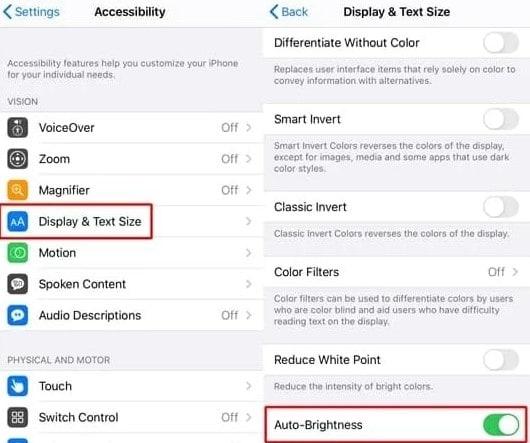
- Paso 3: Encuentra la opción de "Auto-Brightness/Brillo Automático" y toca el interruptor para desactivarlo.
Después de desactivar la función de brillo automático, verifica si el parpadeo o las fallas en la pantalla de tu iPhone continúan. Si es así, prueba las demás soluciones posibles de nuestra lista. Por otra parte, aunque no es necesario, reiniciar el iPhone en este punto sería beneficioso para aplicar las nuevas configuraciones a fondo.
5. Activa la Función Reducir Transparencia
Los iPhone vienen con una nueva y potente función llamada Transparencia, que puede reducir los problemas de temblores, parpadeos y fallos de la pantalla del dispositivo. Además, como reduce la transparencia de algunos fondos, también puede mejorar el contraste, permitiéndote ver aún mejor la pantalla de tu iPhone.
Aquí tienes cómo puedes activar la función de Reducción de Transparencia:
- Paso 1: Abre la aplicación de "Configuración" y ve a "Accesibilidad".
- Paso 2: Dirígete a "Display & Text SizePantalla y Tamaño de Texto" y encuentra la opción de "Reduce Transparency/Reducir Transparencia"
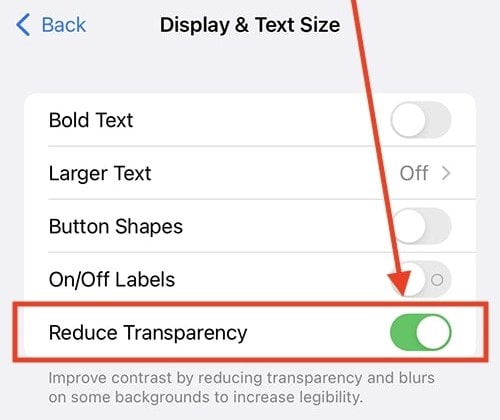
- Paso 3: Activa el interruptor junto a ella y vuelve a la pantalla de inicio.
Aunque el ajuste debería surtir efecto de inmediato, reiniciar tu iPhone en este punto puede ser beneficioso. Esto asegura que se aplique la nueva configuración y puede ayudar a solucionar varios problemas de temblor en la pantalla del iPhone. Si esto no ayuda, pasa a otras soluciones.
6. Borra las Aplicaciones Que Están Causando el Problema
Como se mencionó anteriormente, las fallas en la pantalla del iPhone pueden manifestarse de diversas maneras. Sin embargo, si estás experimentando el parpadeo de la pantalla de tu iPhone solo cuando utilizas ciertas aplicaciones, lo más probable es que sean estas, las que estén causando tu problema. Deberás eliminarlas para restaurar la funcionalidad de tu iPhone.
La eliminación de aplicaciones en iPhones es un proceso relativamente sencillo que requiere solo unos pocos pasos. En todo caso, a continuación, encontrarás una breve guía sobre cómo puedes hacerlo. Esto es lo que tienes que hacer:
- Paso 1: Encuentra la aplicación que quieres eliminar y verifica si está en la pantalla de inicio o en la "Biblioteca de Aplicaciones".
- Paso 2: Mantén presionada la aplicación hasta que aparezca un pequeño menú.
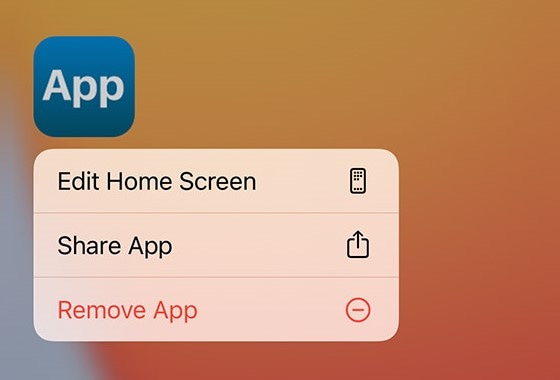
- Paso 3. Toca "Remove App/Eliminar App" > luego para confirmar pulsa "Eliminar App" para quitar por completo la aplicación de tu iPhone.
Todo lo que elimines puede reinstalarse fácilmente, e incluso es posible que se guarden las configuraciones de la aplicación si has conectado una Apple ID o una cuenta de Google, mientras usabas la aplicación.
Sin embargo, algunas aplicaciones no pueden eliminarse, ya que probablemente sean esenciales para el funcionamiento del iPhone. Si el parpadeo o las fallas ocurren dentro de una de estas aplicaciones, esta solución no ayudará y puedes pasar a la siguiente.
7. Libera Espacio de Almacenamiento en Tu iPhone
Como los iPhone no tienen ranuras para tarjetas SD, es fácil llenar el espacio de almacenamiento, lo que puede hacer que el iPhone se vuelva más lento con el tiempo. Por eso es esencial limpiar regularmente la memoria de tu teléfono, ya que esto puede restaurar el rendimiento e incluso solucionar problemas como el temblor de la pantalla del teléfono.
Borrar la caché y los datos de las aplicaciones, lo que se conoce como "descargar", eliminar las aplicaciones que no se usan y liberar espacio de almacenamiento son procesos muy sencillos. Por ello, hemos elaborado una sencilla guía paso a paso que puedes seguir:
- Paso 1: Abre la aplicación "Configuración" en tu iPhone.
- Paso 2: Ve a "General" > "Espacio en iPhone".
- Paso 3: Encuentra la aplicación que quieres eliminar o desinstalar y tócala.
- Paso 4: Elige si quieres eliminar los datos y el caché de la aplicación tocando "Offload App/Desinstalar App" o quítala por completo pulsando "Delete App/Eliminar App".
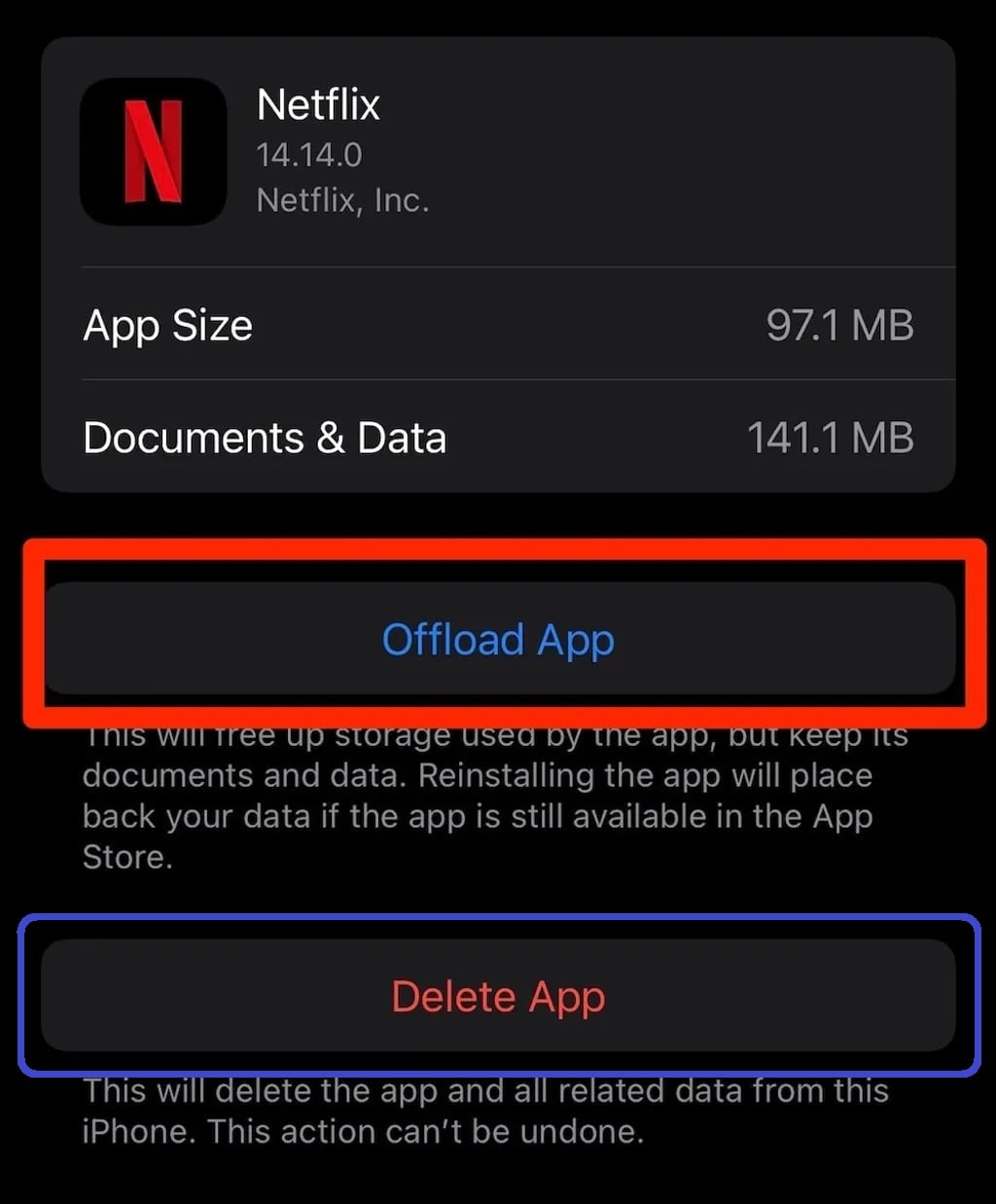
Deberás repetir el proceso para cada aplicación que deseas eliminar. Sin embargo, si tienes la aplicación Wondershare Dr.Fone, te permitirá eliminar varias aplicaciones no deseadas simultáneamente.
Cabe destacar, que algunas aplicaciones de iPhone no pueden eliminarse, ya que son necesarias para el funcionamiento del mismo. Lo cual vienen preinstaladas con el sistema y están bloqueadas.
Sin embargo, se pueden quitar todas las aplicaciones de terceros que hayas instalado tú mismo. Si ya no la utilizas, deberías borrarlas para obtener un rendimiento óptimo y más espacio de almacenamiento.
8. Elimina las Aplicaciones que Consumen Tus Recursos
Las aplicaciones del iPhone se abren y se utilizan constantemente durante semanas y meses de uso, por lo que muchas de ellas permanecen en la memoria del teléfono para mejorar la experiencia y la comodidad del usuario.
Sin embargo, la situación empeora si nunca has reiniciado tu iPhone. Esto significa que todas las aplicaciones que has abierto y nunca has cerrado permanecen en la memoria de tu teléfono, lo que provoca que se ralentice al agotar sus recursos. Esto también incluye múltiples pestañas del navegador, que pueden afectar el rendimiento del teléfono.
Un consumo tan alta de recursos puede incluso causar problemas de temblor en la pantalla del iPhone, por esta razón es esencial eliminar de la memoria de tu teléfono las aplicaciones que consumen estos recursos. Aquí te explicamos cómo hacerlo:
- Paso 1: Desliza el dedo hacia arriba desde la pantalla de inicio de tu iPhone y detén el deslizamiento en el centro de la pantalla.
- Paso 2: Cuando aparezca una vista previa de las aplicaciones abiertas, desliza el dedo entre ellas para elegir las que quieras cerrar.

- Paso 3: Desliza hacia arriba la aplicación que quieres eliminar de la memoria de tu iPhone.
Combinar esta solución con la anterior de desinstalar varias aplicaciones que ya no utilizas, puede ser increíblemente beneficioso para la salud y el rendimiento de tu iPhone. Esto eliminará elementos innecesarios, actualizará la funcionalidad y aumentará la velocidad de tu iPhone.
Conclusión
El parpadeo de la pantalla del iPhone es un problema que muchos usuarios de iPhone experimentan. Esto puede ser sumamente frustrante y es causado por diversos problemas de hardware y errores de software, que a menudo hacen que te arrepientas de tu compra.
Afortunadamente, la mayoría de los problemas de fallos en la pantalla del iPhone son causados por el software, lo que significa que no tendrás que gastar mucho dinero enviando tu teléfono a un taller de reparación o al Genius Bar de Apple. En su lugar, puedes probar algunas soluciones de software y resolver el problema desde tu hogar.
Por este motivo, hemos incluído las posibles soluciones, como el reinicio forzado, el restablecimiento a los valores de fábrica, el ajuste del brillo automático, la eliminación de aplicaciones problemáticas, etc. También puedes probar a reparar los archivos del sistema con Wondershare Dr.Fone, el cual puede arreglar temblores, fallos, parpadeos de la pantalla del iPhone y muchos otros problemas conocidos, convirtiéndola en la única aplicación de terceros que necesitarás para mantener el rendimiento y la salud de tu teléfono en el máximo nivel.
Problemas de iPhone
- 1. Problemas de Pantalla
- Pantalla Táctil no Funciona
- Pantalla en Rojo de iPhone
- Pantalla Congelada del iPad
- Pantalla blanca de iPhone
- Pantalla Azul de iPhone
- Reparar Pantalla de iPhone
- 2. Problemas de Batería
- 3. Problemas de Sonido
- Problema de Eco de iPhone
- Problema de iPhone Micrófono
- Problemas del Sonido de iPhone
- Problema de iPhone Volumen
- Problemas de Auriculares iPhone
- Correo de Voz Visual No Disponible
- Problema de iPhone Alarm
- 4. Otros Problemas
- Datos de iPhone no Funcionan
- Fallo de Actualización
- Modo DFU de iOS
- Problemas de Ajustes
- Reparar iPhone Mojado
- Problemas del Teclado de iPhone
- Sensor de Proximidad iPhone
- Problemas de iPhone Jailbreak
- Problema de Cámara de iPhone
- Problemas de FaceTime
- Problema de iPhone GPS
- Problema de iPhone Facebook
- Reparar iPhone Backlight
- Activar iPhone 6s
- El Sobrecalentamiento iPhone
- Problema de Llamado de iPhone
- Problemas de Sincronización
- Problemas de iPhone Bluetooth
- ● Gestionar/transferir/recuperar datos
- ● Desbloquear/activar/bloquear pantalla FRP
- ● Resolver problemas en iOS y Android
- Prueba Gratuita Desbloquea Ahora Desbloquea Ahora

















Paula Hernández
staff Editor